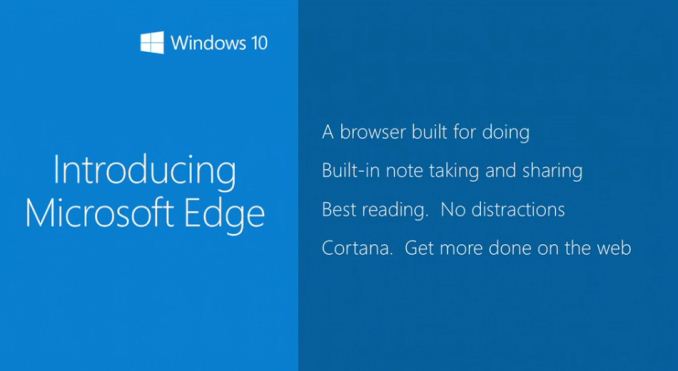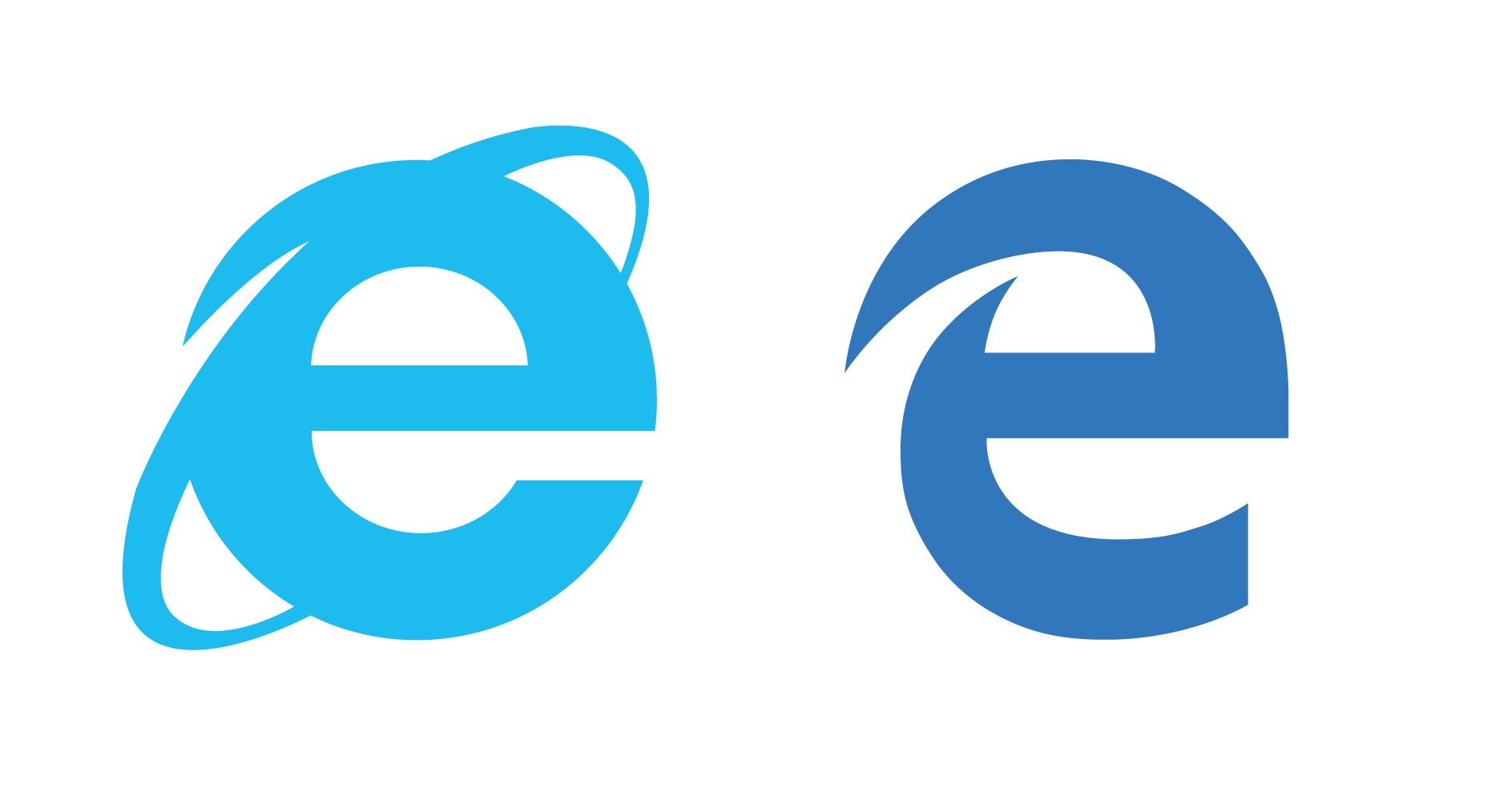และแล้ว Microsoft ก็ได้ทำการเปิดตัวโปรแกรมท่องเว็บหรือ Browser ตัวใหม่ล่าสุดของตัวเองกันอย่างเป็นทางการซะที ในงาน Microsoft Build Developer Conference ที่ผ่านมา ซึ่งก่อนหน้านี้ เราเคยนำเสนอไปในชื่อเรียกว่า ‘Project Spartan’ และตอนนี้ มันก็มาพร้อมกับชื่อที่เป็นทางการว่า Microsoft Edge
ตัวโปรแกรมท่องเว็บใหม่นี้ ก็จะกลายมาเป็นโปรแกรมพื้นฐานที่ติดมาพร้อมในระบบ Windows 10 ตัวใหม่ ที่มีกำหนดการว่าจะเปิดตัวในช่วงปีนี้ แทนที่ Internet Explorer เดิมที่มีมายาวนานในระบบ Windows เวอร์ชั่นเก่าและปัจจุบัน เจ้าหน้าตาของ Microsoft Edge นั้น ก็มีสไตล์การออกแบบ minimalist เรีนบๆ แต่ให้ความหรูหรา เหมือนกันกับ ‘Project Spartan’ ที่มีออกมาให้เห็นก่อนหน้านี้เลย
ที่มา: VR-Zone